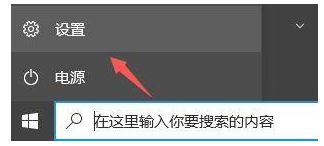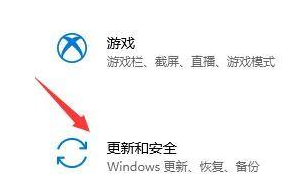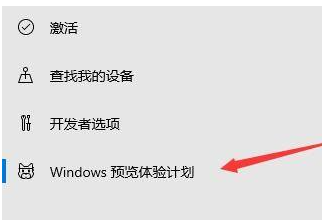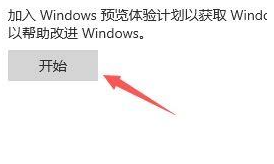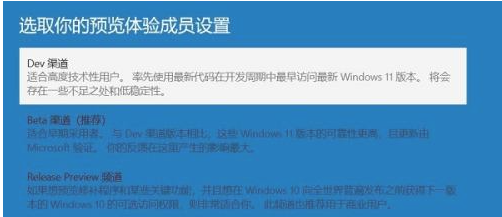Win10如何收到Win11推送?Win10收到Win11推送的方法
[来源:未知 作者:永春小孩 发表时间:2022-10-27 09:33 阅读次数:]|
Win11系统发布也有一段时间了,但是还有很多使用Win10系统的小伙伴没有接收到Win11的推送,那么遇到这种情况要怎么办呢?下面就和小编一起来看看Win10收到Win11推送的方法吧。 Win10收到Win11推送的方法 1、首先在左下角的开始菜单中找到“设置”。
2、在设置中选择下方的“更新和安全”选项。
3、接着找到左边栏最底部的“windows预览体验计划”点击进入。
4、进入之后点击右侧界面中的“开始”如图所示。
5、如果我们没有登录windows微软账户的话,需要在这里进行链接登录。
6、登录完成就可以选择dev版win11进行下载安装了。
|
Tags:
责任编辑:永春小孩相关文章列表
- 发表评论
-
- 最新评论 进入详细评论页>>